工作和学习中,我们可能需要将一份完整的 PDF 文件进行拆分,或将分散的 PDF 文件合并成一个。那么,PDF文件分割后怎么合并起来呢?今天推荐一款好用的智能 PDF 编辑器——UPDF,不仅分割、合并的效果好,而且操作很简单!
PDF 拆分:智能分割,一键实现
当我们要对合集类的 PDF 文件进行拆分时,可以借助 UPDF 的“拆分文档”功能,一键将一个 PDF 文件拆分成多个。
【具体操作步骤】
1、打开 UPDF,选择左侧的“组织页面”,进入页面管理模式;
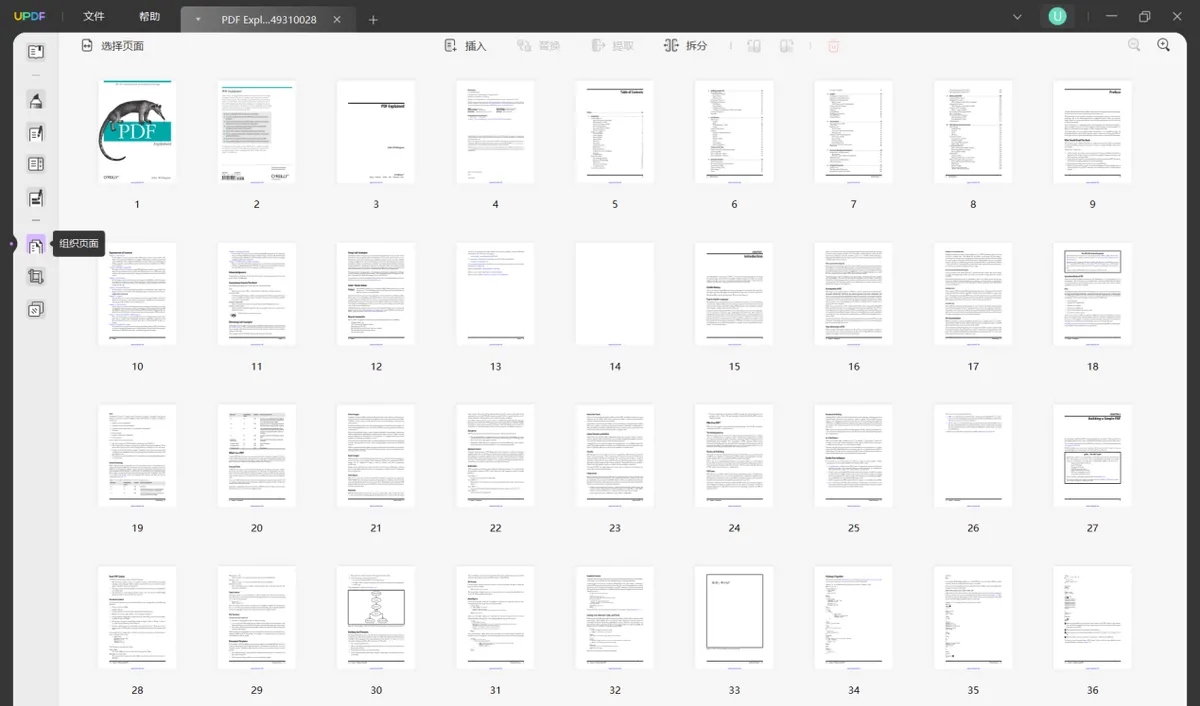
2、点击上方菜单栏的“拆分”按钮,根据需求输入拆分后每份文档的页数,UPDF 将会根据页数把 PDF 文件平分成数份;
3、点击“拆分”,选定存储位置即可。
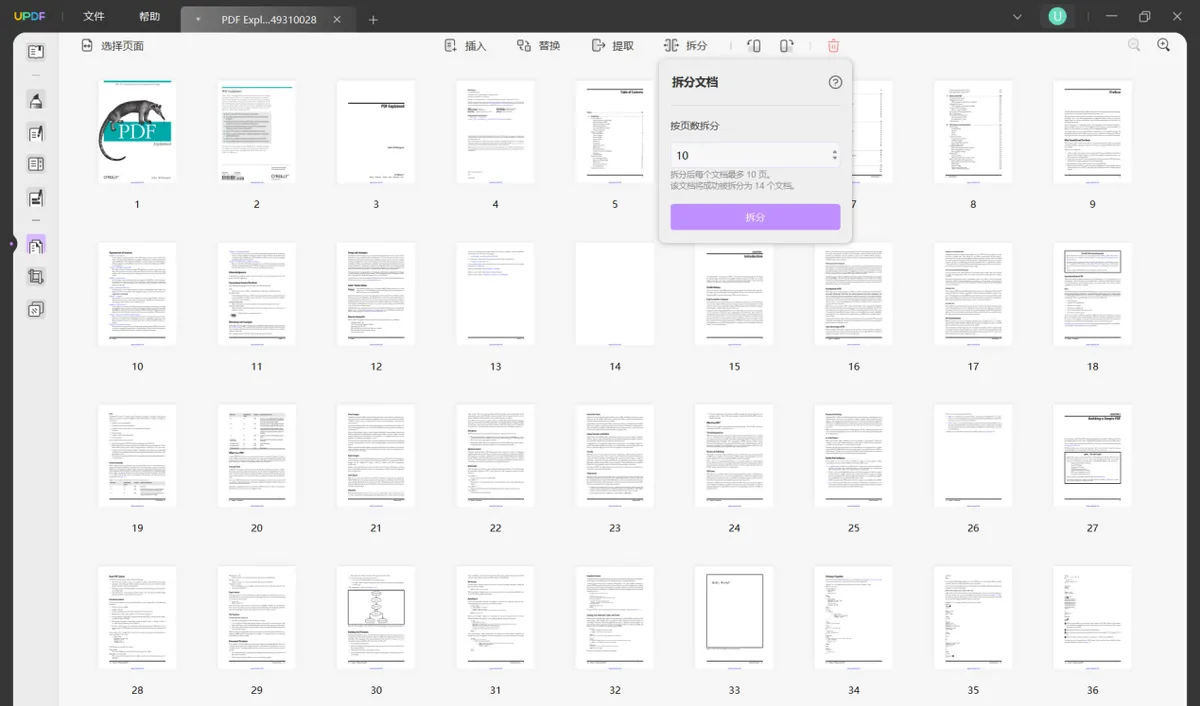
PDF 合并:批量文件,轻松合并
来自同一个项目的重要 PDF 文件,如人事档案、商务合同等,往往需要合并在一起进行归档。如果我们要将多份 PDF 文件合并在一起,可以使用 UPDF 的“批量合并”功能。
【具体操作步骤】
1、打开 UPDF,点击“批量”,进入批量模式,再选择“合并”。
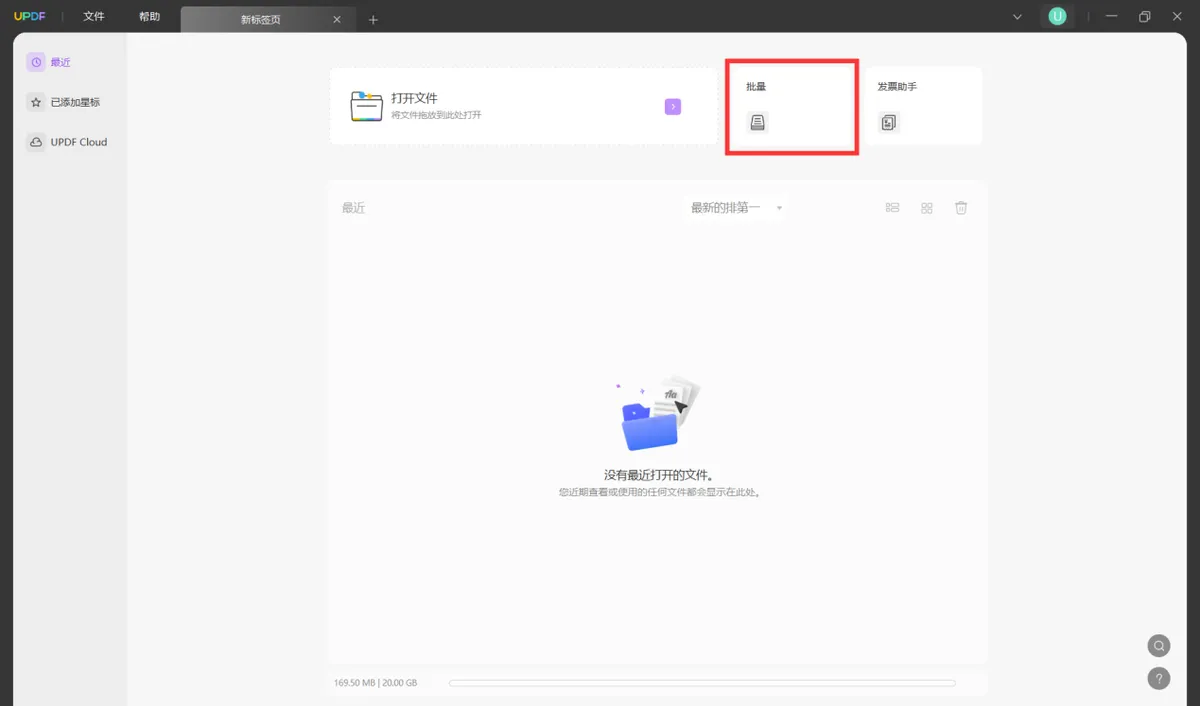
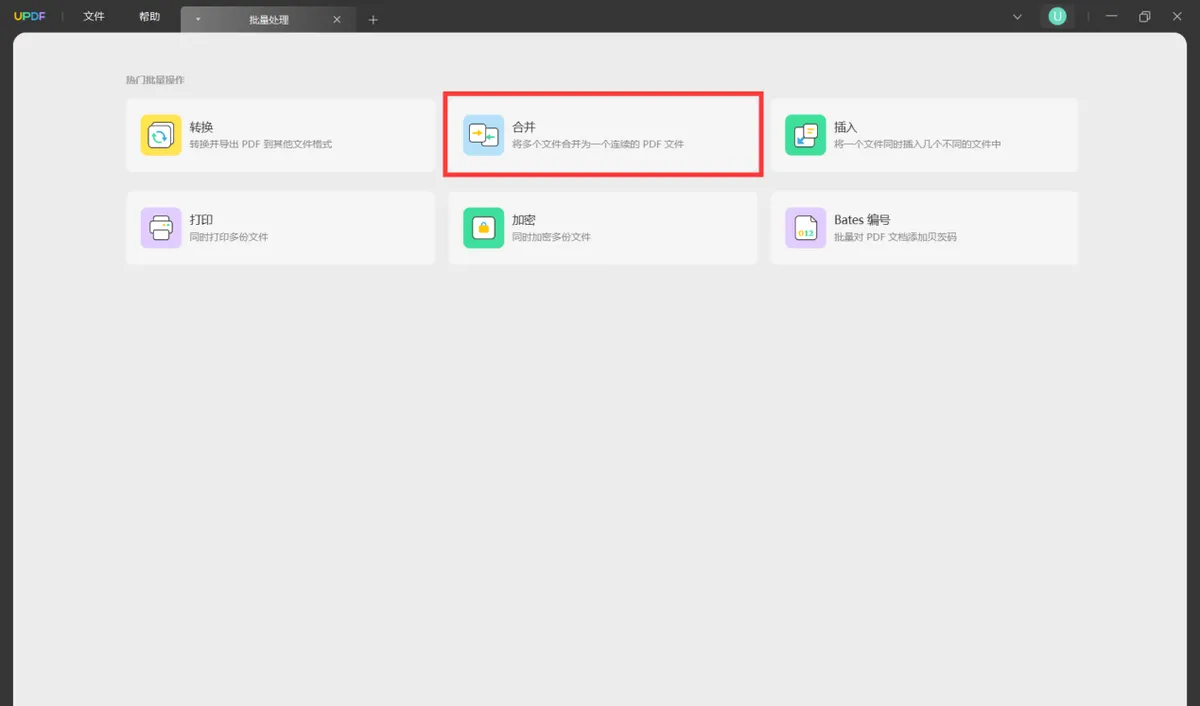
2、添加多份 PDF 文件,点击“应用”,UPDF 将会按照文件顺序进行合并。如果有特殊需求,可以通过“文件设定”按钮设置每一份 PDF 文件需要合并的页面范围。
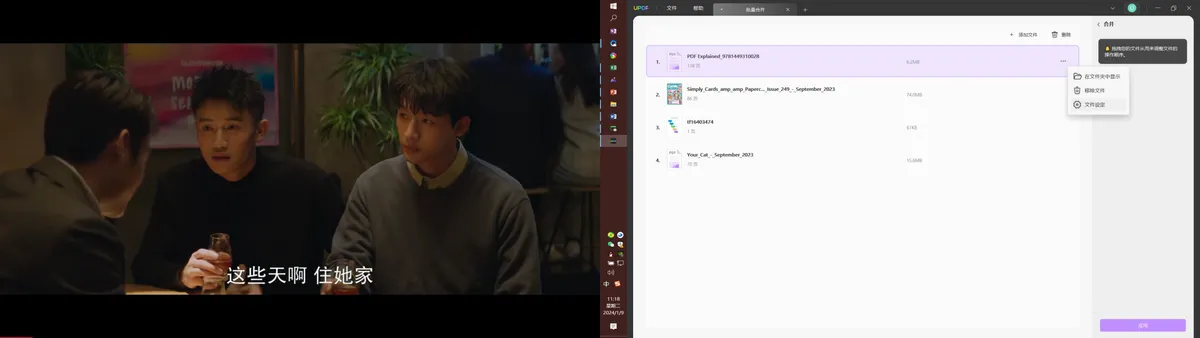
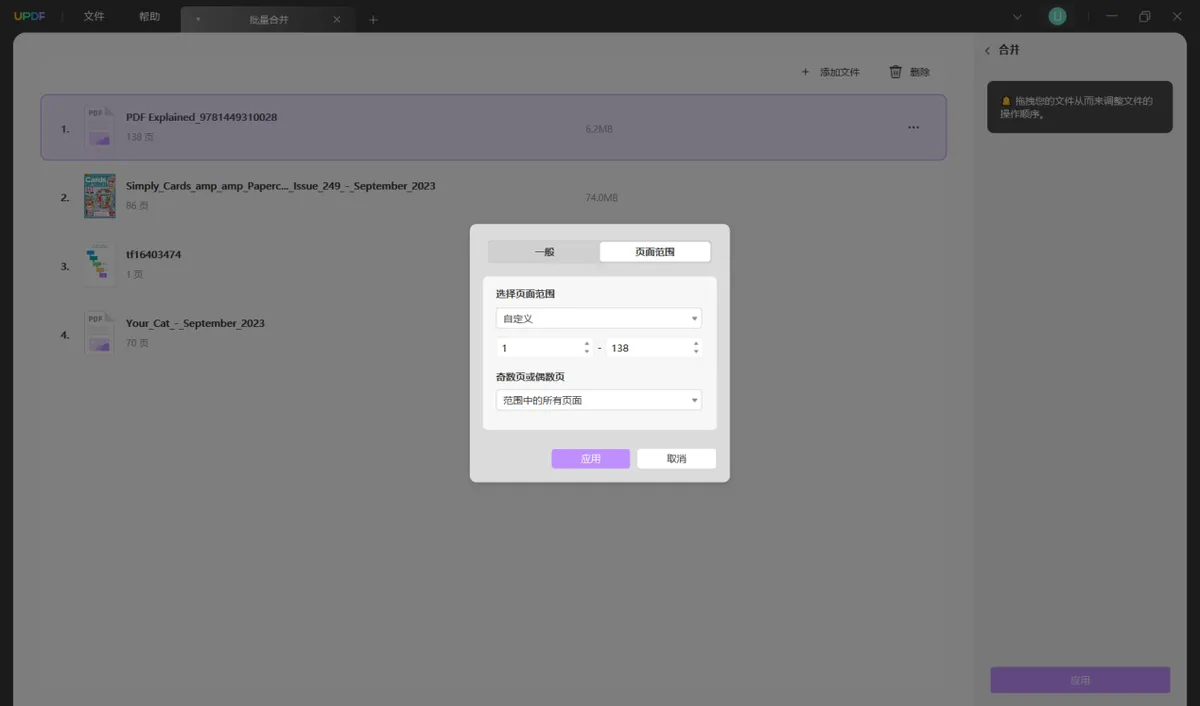
PDF 增减:自由组合,高效整理
当我们阅读论文或者期刊时,有时候需要将其中的重点页面摘取出来,像做剪贴报一样收集起来。这对工具的自由度要求很高,UPDF 为此提供了插入、替换、提取等功能。
【具体操作步骤】
1、进入 UPDF 的页面管理模式,用“Shift+左键”的方式实现页面连选或用“Ctrl+左键”的方式多选数个页面;
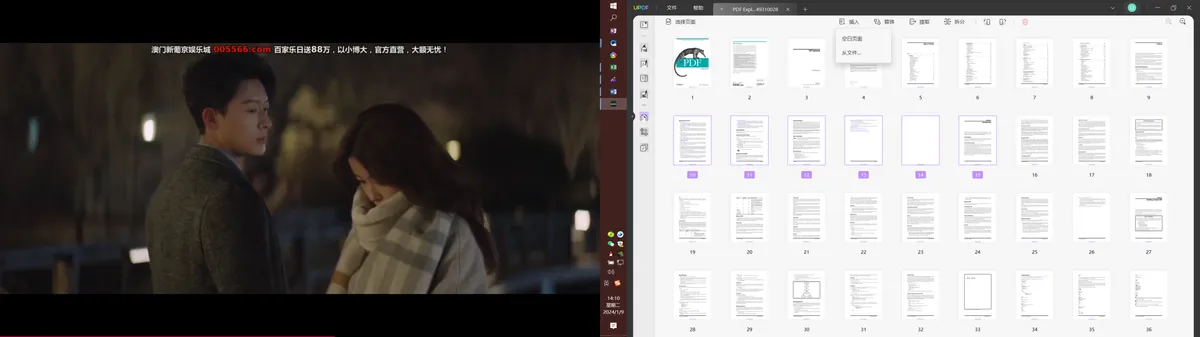
2、根据需求点击上方菜单栏中的“插入”、“替换”或“提取”按钮,还可以调整页面的方向或直接删除页面。
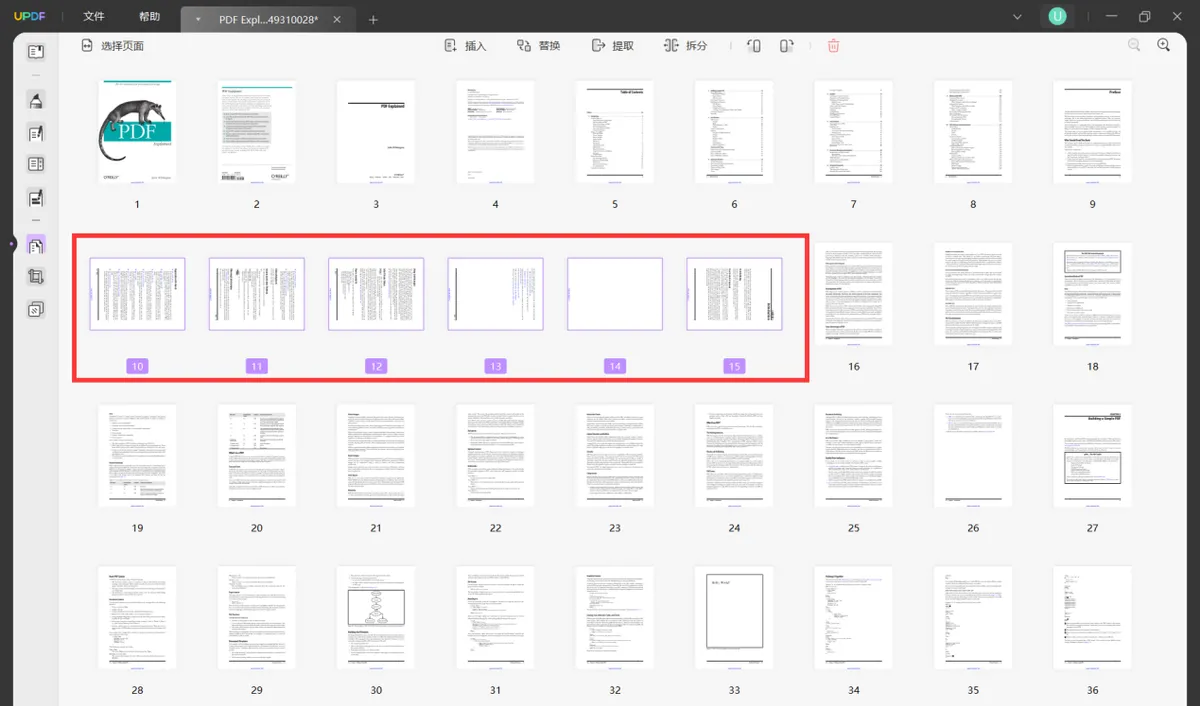
总结
PDF文件分割后怎么合并起来?合并拆分PDF文件最简单的方法就是用UPDF。在 UPDF 中,可以一键实现 PDF拆分,也能进行高自由度的摘取、替换等操作。善用 UPDF 的组织页面功能与批量合并功能,可以更高效地处理 PDF 文件。
 UPDF
UPDF AI 网页版
AI 网页版 Windows 版
Windows 版 Mac 版
Mac 版 iOS 版
iOS 版 安卓版
安卓版
 AI 单文件总结
AI 单文件总结 AI 多文件总结
AI 多文件总结 生成思维导图
生成思维导图 AI 翻译
AI 翻译  AI 解释
AI 解释 AI 问答
AI 问答 AI 多模态
AI 多模态 编辑 PDF
编辑 PDF 注释 PDF
注释 PDF 阅读 PDF
阅读 PDF PDF 表单编辑
PDF 表单编辑 PDF 去水印
PDF 去水印 PDF 添加水印
PDF 添加水印 OCR 图文识别
OCR 图文识别 合并 PDF
合并 PDF 拆分 PDF
拆分 PDF 压缩 PDF
压缩 PDF 分割 PDF
分割 PDF 插入 PDF
插入 PDF 提取 PDF
提取 PDF 替换 PDF
替换 PDF PDF 加密
PDF 加密 PDF 密文
PDF 密文 PDF 签名
PDF 签名 PDF 文档对比
PDF 文档对比 PDF 打印
PDF 打印 批量处理
批量处理 发票助手
发票助手 PDF 共享
PDF 共享 云端同步
云端同步 PDF 转 Word
PDF 转 Word PDF 转 PPT
PDF 转 PPT PDF 转 Excel
PDF 转 Excel PDF 转 图片
PDF 转 图片 PDF 转 TXT
PDF 转 TXT PDF 转 XML
PDF 转 XML PDF 转 CSV
PDF 转 CSV PDF 转 RTF
PDF 转 RTF PDF 转 HTML
PDF 转 HTML PDF 转 PDF/A
PDF 转 PDF/A PDF 转 OFD
PDF 转 OFD CAJ 转 PDF
CAJ 转 PDF Word 转 PDF
Word 转 PDF PPT 转 PDF
PPT 转 PDF Excel 转 PDF
Excel 转 PDF 图片 转 PDF
图片 转 PDF Visio 转 PDF
Visio 转 PDF OFD 转 PDF
OFD 转 PDF 创建 PDF
创建 PDF 企业解决方案
企业解决方案 企业版定价
企业版定价 企业版 AI
企业版 AI 企业指南
企业指南 渠道合作
渠道合作 信创版
信创版 金融
金融 制造
制造 医疗
医疗 教育
教育 保险
保险 法律
法律

 常见问题
常见问题 新闻中心
新闻中心 文章资讯
文章资讯 产品动态
产品动态 更新日志
更新日志












